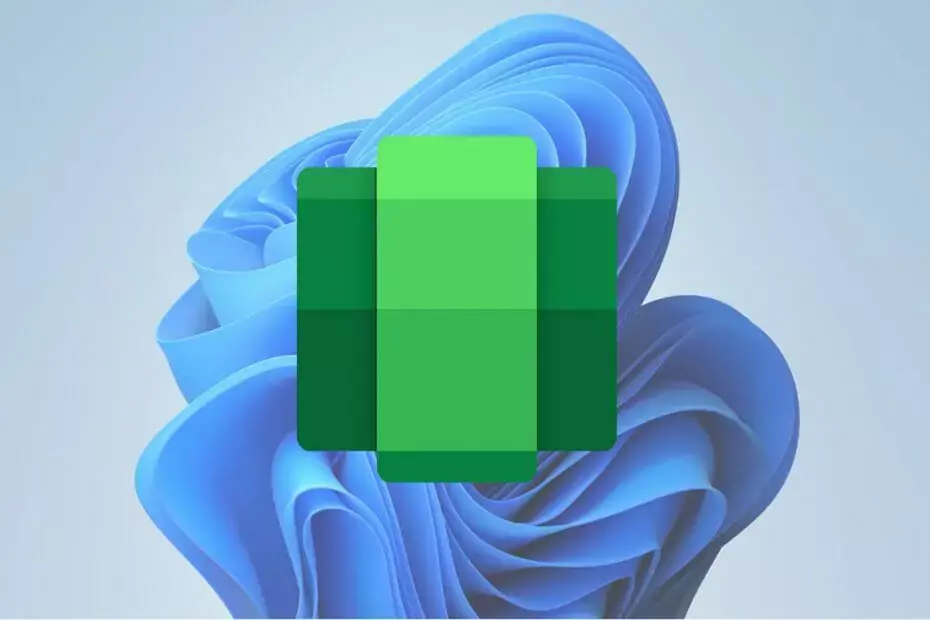Få tilbake funksjonaliteten på få minutter
- For mange brukere, Discord's Inspisér element funksjonaliteten fungerer ikke.
- Årsaken er at den har blitt deaktivert av Discord i den stabile utgivelsen.
- Du kan fortsatt få funksjonen gjennom nettversjonen, ved å bruke Discord Canary eller Discord PTB, eller endre settings.json fil.
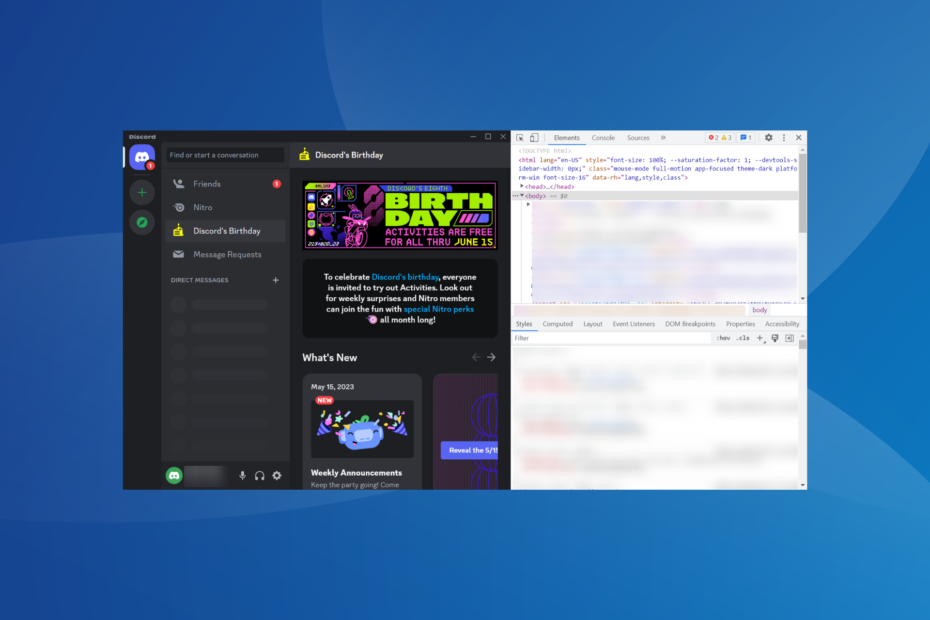
XINSTALLER VED Å KLIKKE LAST NED FILEN
- Last ned Outbyte Driver Updater.
- Start den på din PC for å finne alle de problematiske driverne.
- Etterpå, klikk Oppdater og bruk valgt for å få de nyeste driverversjonene.
- OutByte Driver Updater har blitt lastet ned av 0 lesere denne måneden.
Uenighet er populært direktemeldingsapplikasjon tilbyr VoIP (Voice of Internet Protocol) og brukes av millioner over hele verden. Det er et godt valg for mange, men problemer med Discord er ikke uvanlig. Og nå rapporterer noen at Inspect Element in Discord ikke fungerer.
Selv om dette ikke er et like stort problem for mange, har andre som liker mer kontroll over applikasjonen og meldingene det tøft. Det tillot brukere å se visningsbilder eller endre sideoppsettet. Men du kan fortsatt få Inspect Element tilbake. Fortsett å lese for å finne ut hvordan!
Hvorfor fungerer ikke inspeksjonselementet?
Apputviklerne har bekreftet å fjerne Inspect Element-funksjonaliteten i Discord av en veldig enkel grunn. Det førte til at kontoer ble kompromittert og viste seg å være en stor sikkerhetstrussel hvis en uheldig endring ble gjort.
Så avgjørelsen ble tatt, med tanke på brukerens sikkerhet og personvern. Men hvis du er en ivrig teknologientusiast og forstår implikasjonene av endringene som gjøres, er ikke alt håp ute!
Den gode nyheten er at Inspect Element-funksjonen bare har blitt deaktivert på den stabile versjonen av Discord. Så det forblir på alfa- eller beta-testversjonene, nemlig Discord Canary og Discord PTB.
Hvordan får jeg tilbake Inspect Element i Discord?
1. Bruk nettversjonen av appen
- Gå til Discords påloggingsside, skriv inn kontolegitimasjonen din og logg på.
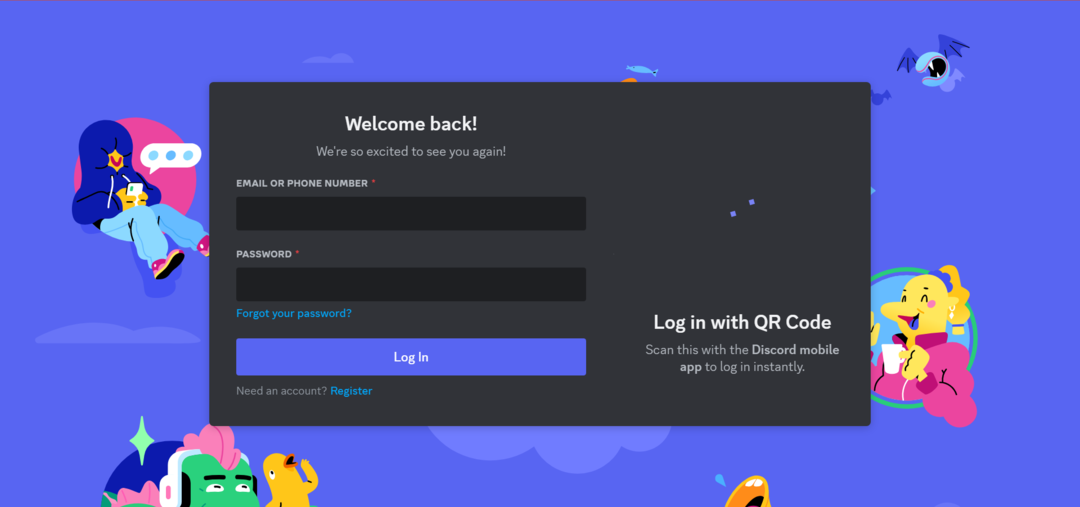
- Når du er inne, trykk Ctrl + Skifte + Jeg for å åpne nettleserens inspeksjonselementverktøy og identifisere koden for de individuelle sidekomponentene.

Hvis Discords inspeksjonselement ikke fungerer, kan du alltid gå til en nettleser og bruke dets innebygde verktøy for jobben. Husk at endringene ikke blir lagret og vil forsvinne så snart du oppdaterer siden. Nettlesermetoden kan brukes som et midlertidig tiltak.
2. Endre filen settings.json
- trykk Ctrl + Skifte + Esc å åpne Oppgavebehandling, finn evt Uenighet prosesser, høyreklikk på dem individuelt og velg Avslutt oppgaven.
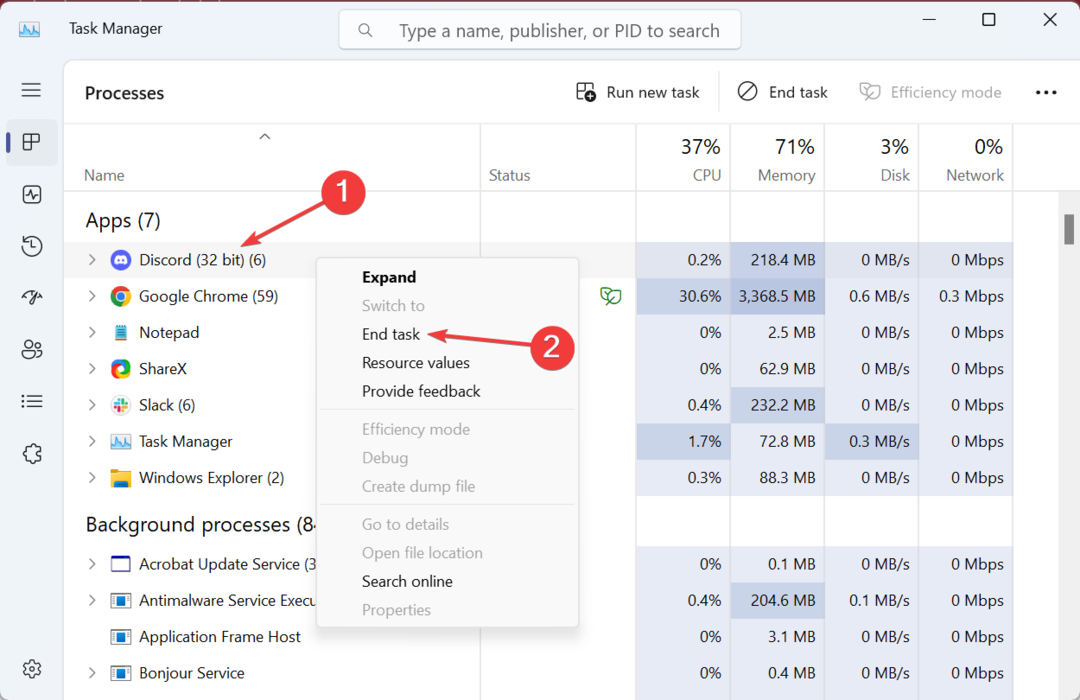
- Nå, trykk Windows + E å åpne Filutforsker, lim inn følgende bane i adressefeltet og trykk Tast inn:
%appdata%/discord
- Finn settings.json fil, dobbeltklikk på den og åpne den ved hjelp av et tekstredigeringsprogram, helst Notisblokk.
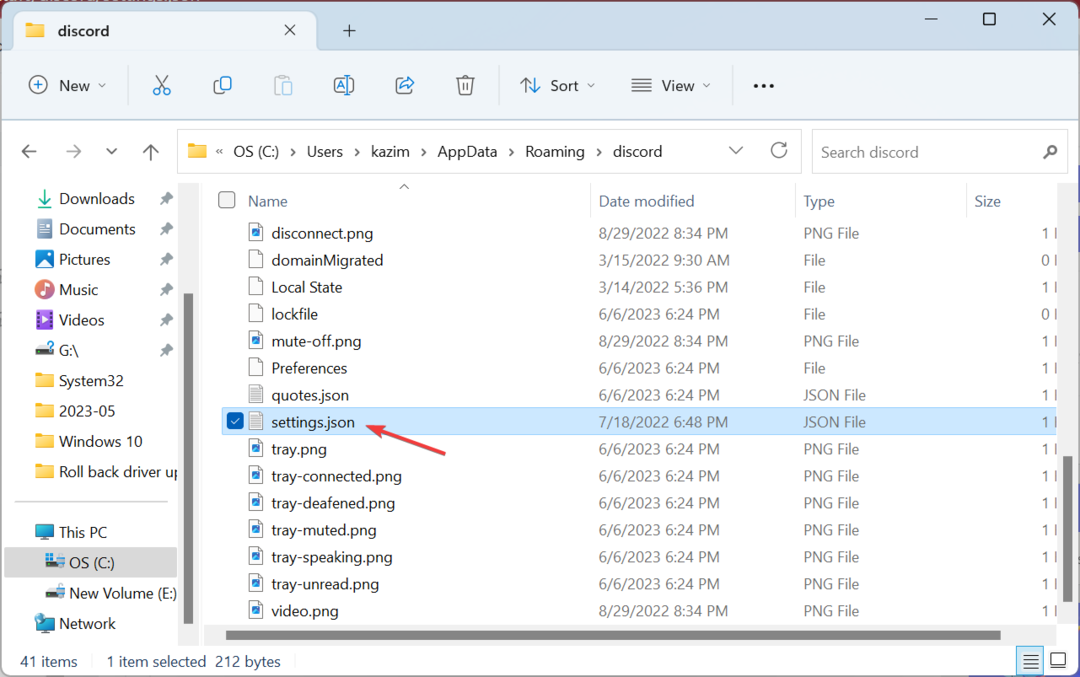
- Nå limer du inn følgende kommando på samme måte som vist på skjermbildet:
"DANGEROUS_ENABLE_DEVTOOLS_ONLY_ENABLE_IF_YOU_KNOW_WHAT_YOURE_DOING": sant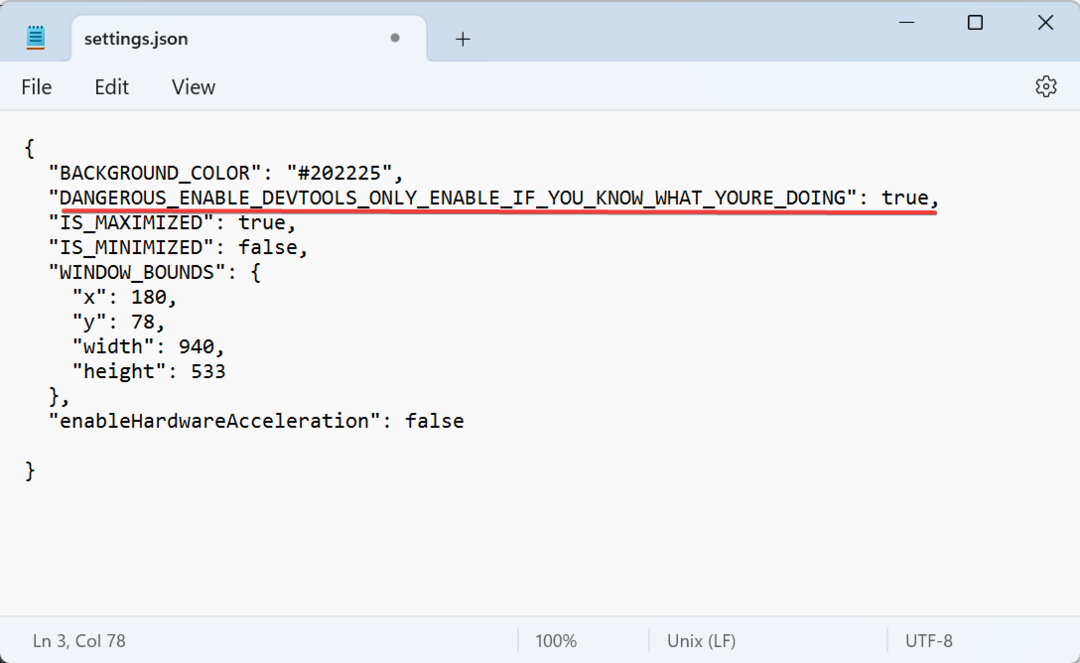
- Når du er ferdig, trykk Ctrl + S for å lagre filen.
- Til slutt, lansering Uenighet, trykk Ctrl + Skifte + JEG, og Inspisér element alternativet vil være tilgjengelig.
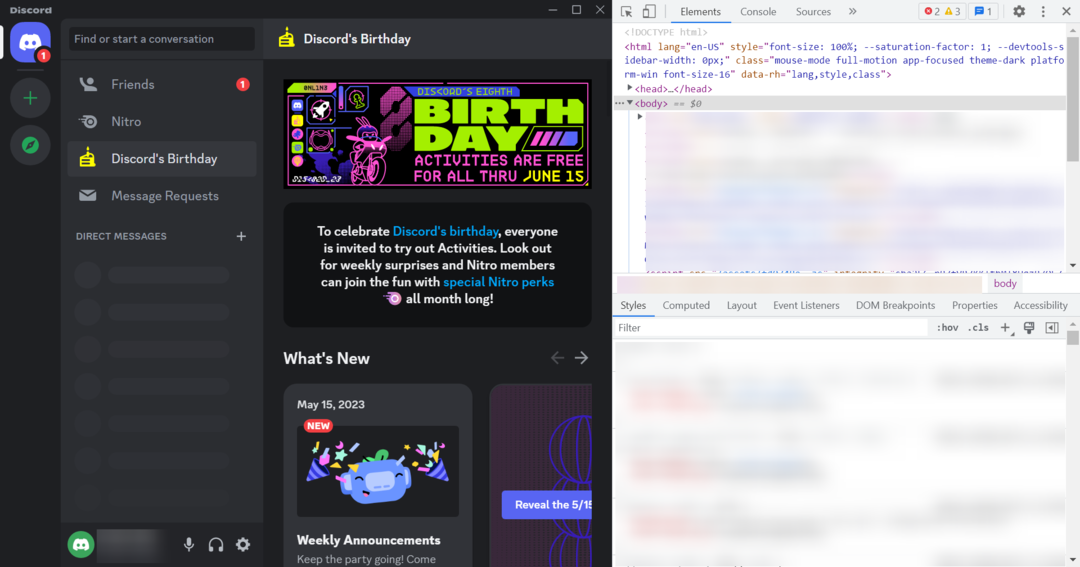
- Hvis ting ikke fungerer, sørg for at kommandoen før den vi skrev inn manuelt har et komma etter seg.
Når Discords Inspect Element ikke fungerer, kan du bruke en rask løsning som deles av teamet for å redigere settings.json fil i en Reddit kommentar.
Men mens du endrer filen, sørg for at du følger trinnene som den er og ikke gjør andre endringer enn den som er oppført her.
- Stasjonær vs bærbar markedsandel: Hva foretrekker folk?
- 0x80072f78 Feil på Windows 10 og 11: Slik fikser du det
3. Last ned Discord PTB eller Discord Canary
Som nevnt tidligere, har Inspect Element-funksjonaliteten blitt deaktivert bare i den stabile versjonen og fortsetter å fungere i både Discord PTB og Discord Canary.
Husk at de to er relativt ustabile versjoner og mottar oppdateringer før disse sendes til vanlige brukere, noe som noen ganger kan introdusere ustabilitet. Men hvis du har bestemt deg, gå til den offisielle nedlastingssiden, få oppsettet og installer ønsket.
- Discord PTB (Mottar oppdateringer etter Canary, generelt stabil)
- Discord Canary (Mottar oppdateringer først, kan være ustabil til tider)
Det er det! Hvis Inspect Element-funksjonaliteten ikke fungerte i Discord, bør den nå etter å ha gått med løsningene presentert tidligere.
Også, før du reiser, finn ut hvordan redusere Discords ressursforbruk og integrer ChatGPT med Discord.
For spørsmål eller for å dele hvilken løsning som fungerte for deg, slipp en kommentar nedenfor.
Opplever du fortsatt problemer? Løs dem med dette verktøyet:
SPONSERT
Noen driverrelaterte problemer kan løses raskere ved å bruke en skreddersydd driverløsning. Hvis du fortsatt har problemer med driverne, er det bare å installere OutByte driveroppdatering og få den i gang umiddelbart. La den derfor oppdatere alle drivere og fikse andre PC-problemer på kort tid!